
Comme vous le savez probablement déjà, Apple intègre généralement une série de fonctions dans tous ses ordinateurs qui, en général, sont assez intéressantes et utiles pour certains utilisateurs. L'un de ceux-ci, et en particulier celui dont nous allons parler, est la possibilité que, chaque fois qu'une heure arrive, votre Mac vous parle et vous indique l'heure exacte.
De cette façon, et grâce à une astuce très simple, vous pourrez savoir à tout moment quelle heure il est, afin que vous ne soyez pas distrait lorsque vous faites quoi que ce soit, et en fait, vous pouvez même le configurer pour qu'il vous avertisse également toutes les demi-heures, voire tous les quarts d'heure.
Demandez à votre Mac de vous lire l'heure à chaque fois qu'il y a un changement d'heure
Comme nous l'avons mentionné, si vous le souhaitez, il existe une méthode native sous macOS qui vous permettra de choisir une période de temps, qui doit être pour chaque heure sur le point, chaque demi-heure ou chaque quart d'heure, et dès son arrivée, en utilisant automatiquement la fonction de dictée, votre Mac vous exprimera à haute voix l'heure de ce moment. Pour ce faire, il vous suffit de suivre les étapes simples suivantes:
- Sur votre Mac, ouvrez le préférences système.
- Ensuite, dans le menu principal, sélectionnez l'option appelée "Date et heure".
- Une fois à l'intérieur, vous verrez apparaître une multitude de paramètres liés au fuseau horaire, ainsi que l'heure de l'équipement lui-même. Cependant, la chose intéressante apparaît dans le Onglet "Horloge", présent au sommet.
- Ici, il ne vous reste plus qu'à choisir, en bas, l'option de "Annoncer l'heure", puis, dans le menu déroulant, choisissez si vous souhaitez que je vous informe heure, demi-heure ou quart d'heure.
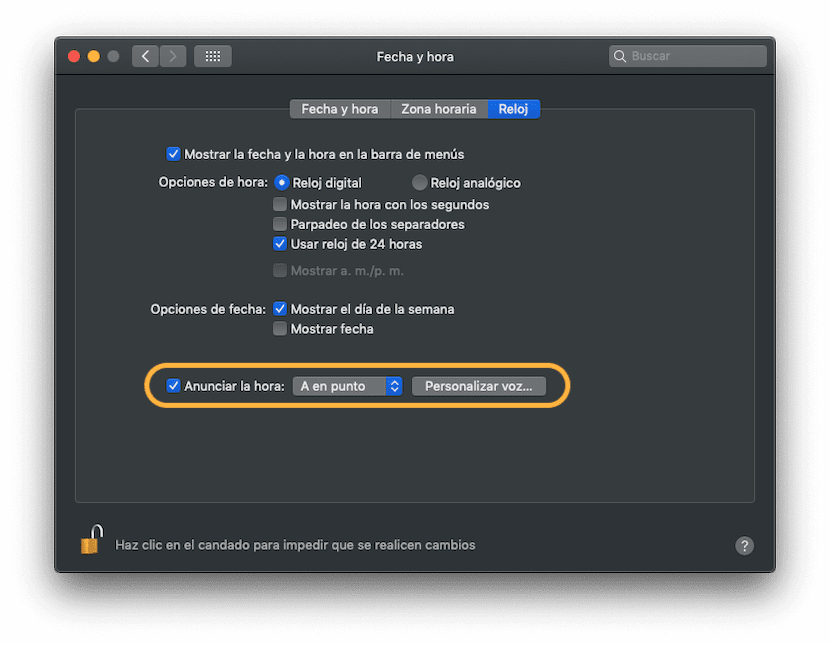
Une fois que vous avez fait cela, dès que l'heure est basée sur les paramètres que vous avez choisis, votre Mac devrait lire l'heure en question. De même, si vous le souhaitez, en cliquant sur le bouton "Personnaliser la voix ..." c'est-à-dire que dans ce même menu, vous pouvez changer, si vous le souhaitez, la voix que macOS utilise pour lire, ainsi que sa vitesse et son volume, afin que tout soit à votre goût personnel.